Việc lấy lại file đã gửi trên Zalo là một tính năng được đánh giá cao và được áp dụng hầu hết trong các ứng dụng trò chuyện hiện nay. Nó có thể giúp bạn tìm kiếm lại những file tài liệu quan trọng trong trường hợp bạn thay đổi thiết bị sử dụng. Đặc biệt là ứng dụng Zalo – một trong những mạng xã hội được nhiều người sử dụng nhất. Tuy nhiên không phải ai cũng biết cách thao tác để lấy lại file đã gửi lâu trên Zalo. Đừng lo, bài viết này sẽ hướng dẫn các bạn cách lấy lại file đã gửi trên Zalo nhanh nhất.

1. Cách lấy lại file đã gửi lâu trên Zalo nhanh chóng
Đối với máy tính:
Bước 1: Mở ứng dụng Zalo trên PC, hoặc Zalo trên trình duyệt Web.
Bước 2: Chọn biểu tượng “Cài đặt” – hình bánh răng cưa bên dưới Sau đó bạn chọn “Sao lưu/Khôi phục” Chọn “Khôi phục dữ liệu”.
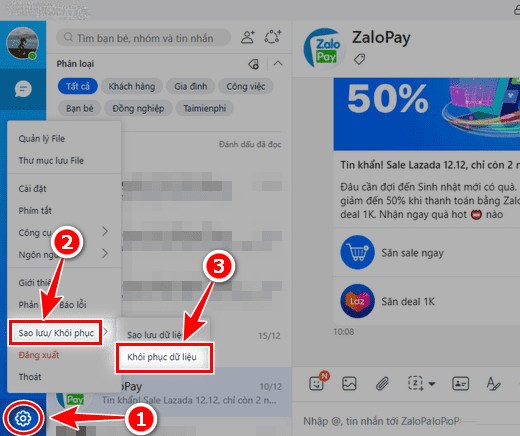
Bước 3: Tiếp đến, bạn click chọn “Tập tin” trong bản Zalo Khôi Phục.
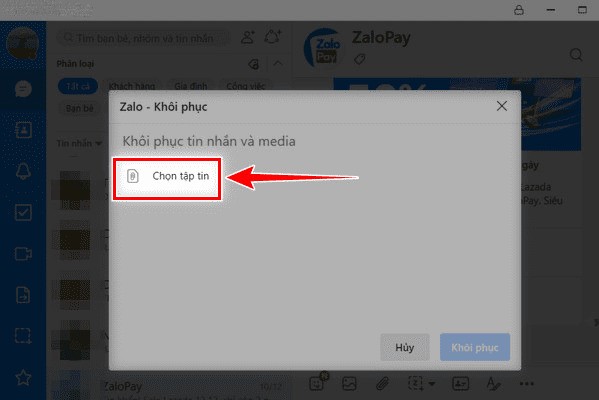
Bước 4: Tìm nơi lưu trữ file sao lưu tin nhắn trên Zalo PC, bạn chọn file Click vào nút “Open”
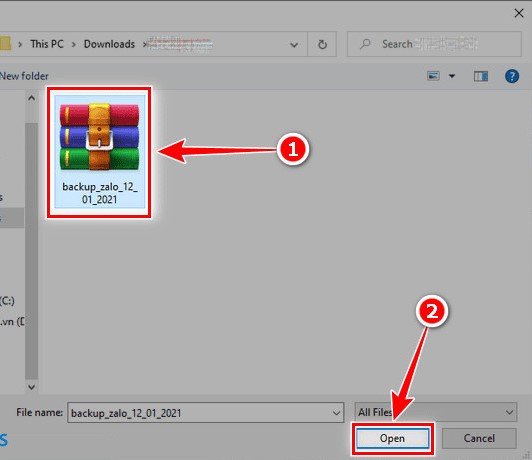
Bước 5: Sau khi đã chọn file dữ liệu, bạn click vào nút “Khôi phục” màu xanh bên dưới.
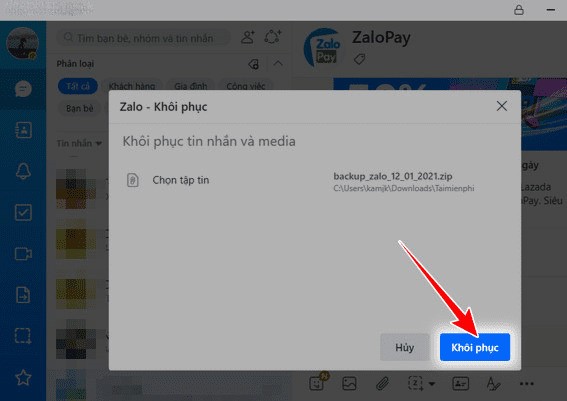
Bước 6: Bạn chờ một lúc để quá trình khôi phục dữ liệu diễn ra. Khi khôi phục dữ liệu Zalo zong, bạn nhấn nút “Đóng” để kết thúc
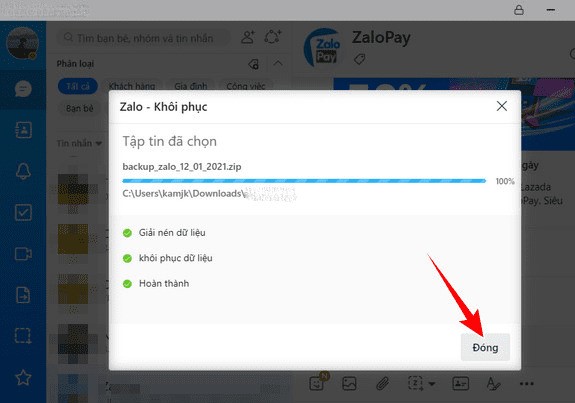
Việc lấy lại file đã gửi lâu trên Zalo chỉ với 6 bước thủ thuật đơn giản là bạn có thể thực hiện được rồi, tất cả dữ liệu chỉ nằm trong một thư mục, khi cần lấy lại file thì chỉ cần chọn đúng file sao lưu đó là xong.
Đối với điện thoại:
Bước 1: Mở ứng dụng Zalo trên màn hình điện thoại của bạn.
Bước 2: Tại màn hình giao diện Zalo. Bạn chọn “Cá nhân” nằm ở dưới cùng góc bên phải.
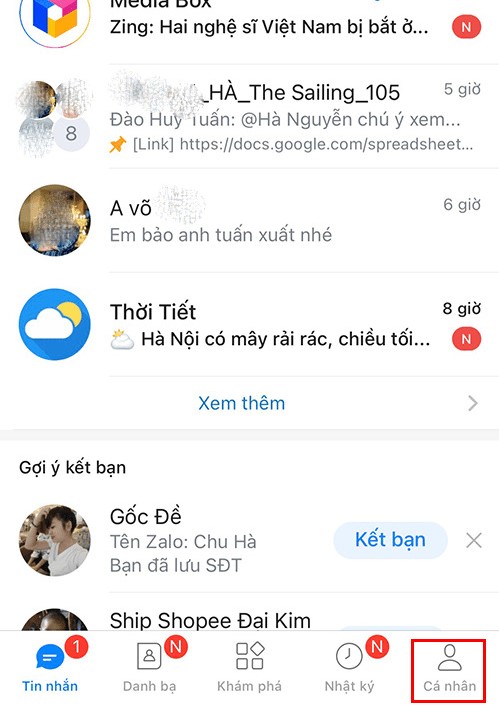
Bước 3: Chọn “Cài đặt” biểu tượng răng cưa góc trên cùng bên phải.
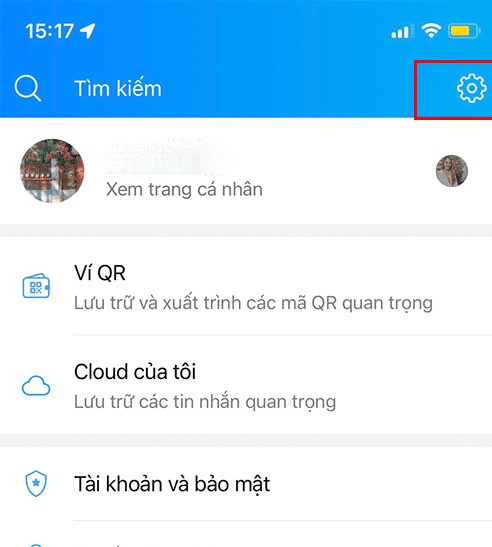
Bước 4: Tại mục cài đặt Bạn click vào mục “Sao lưu và khôi phục”.
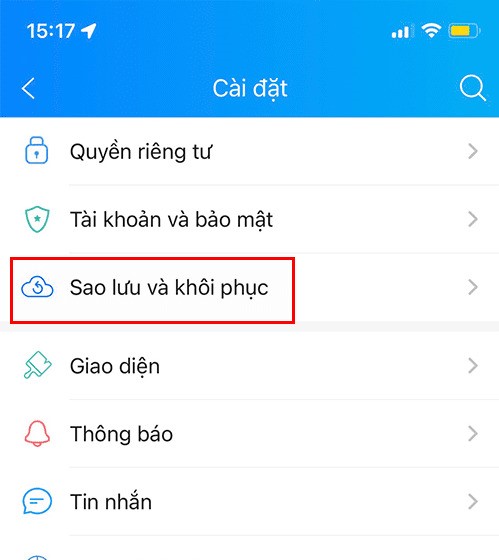
Bước 5: Lúc này, sẽ hiện lên cửa sổ Sao lưu và khôi phục. Bạn nhấn chọn “Sao lưu ngay” để lấy lại file đã gửi (có thể là hình ảnh nổi bật hoặc tin nhắn).
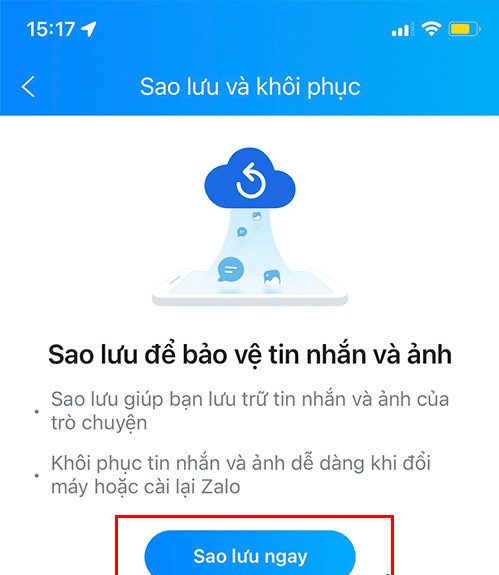
Lưu ý: Trên điện thoại công nghệ, ứng dụng Zalo chỉ hỗ trợ sao lưu và khôi phục với tài liệu hình ảnh và tin nhắn.
Bước 6: Cuối cùng bạn nhấn “Tiếp tục” để sao lưu lại tin nhắn và hình ảnh đã gửi lâu trên Zalo.
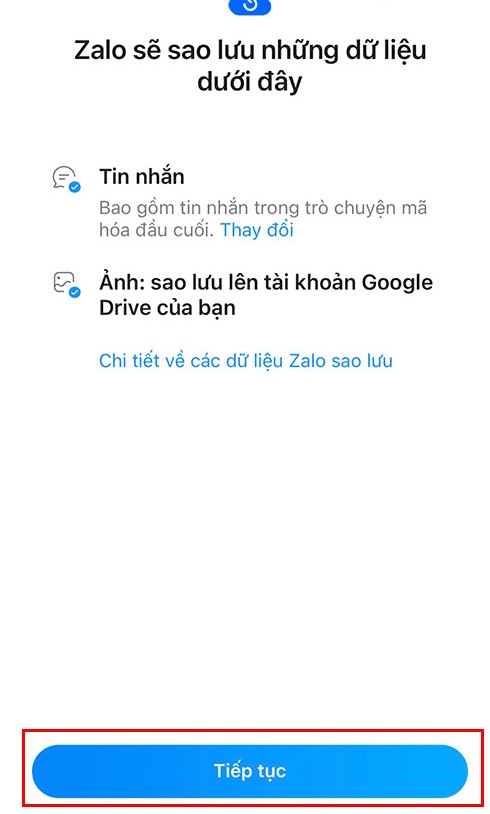
Để xem lại những tin nhắn và hình ảnh được khôi phục, bạn chỉ cần khởi động lại ứng dụng và chọn một đối tượng bất kỳ để xem lại các tin nhắn và hình ảnh tạp chí đó nhé!
2. Một số vấn đề thường gặp khi lấy lại file đã gửi trên Zalo
Tại sao file đính kèm video trên Zalo điện thoại để một thời gian thì lại bị mất, trong khi cùng một file đó máy của người khác lại không bị?
Tại vì ứng dụng Zalo sẽ mặc định một số hình ảnh hoặc file tài liệu link liên kết chia sẻ cho người khác trong 1 khoảng thời gian dài sẽ tự biến mất. Nên việc này không thể tránh khỏi được bạn nhé.
Làm thế nào để khôi phục ảnh chung trong nhóm trong khi không xóa mà tự mất vậy ạ?
Vì hiện nay, ứng dụng Zalo vẫn chưa hỗ trợ cách khôi phục ảnh khi đã bị xóa toàn bộ và chưa sao lưu ạ.
Có xem lại được tin nhắn khi chưa sao lưu và khôi phục không?
Sẽ có 2 trường hợp xảy ra. Trường hợp 1, Zalo của bạn chưa từng được cài lại hoặc xóa dữ liệu đệm thì bạn mới có thể xem được tin nhắn cũ. Trường hợp 2, nếu như Zalo của bạn đã từng xóa, cài lại mà chưa sao lưu dữ liệu thì bạn không thể xem được tin nhắn cũ bởi vì Zalo không được phép tự ý lưu trữ tin nhắn nếu như người dùng không cho phép.
Có thể khôi phục tin nhắn Zalo từ 2 năm trước được không ạ?
Đối với zalo bạn hoàn toàn có thể khôi phục tin nhắn Zalo từ 2 năm trước nếu như bạn đã tiến hành sao lưu những tin nhắn đó. Bạn chỉ cần vào phần sao lưu là có thể tìm lại được tin nhắn đó của bạn. Tuy nhiên, Zalo chỉ hỗ trợ bạn sao lưu và khôi phục tin nhắn Zalo từ 2 năm trước với điều kiện là cùng một thiết bị bạn sử dụng từ 2 năm trước đến hiện tại. Vì hiện tại Zalo chỉ cho phép sao lưu tin nhắn trên điện thoại và không chuyển sang thiết bị mới.
Tại sao lại không thể sao lưu được tin nhắn Zalo?
Bạn hãy kiểm tra lại kết nối Internet của mình lúc sao lưu, vì để sao lưu tin nhắn Zalo thì thiết bị của bạn phải được kết nối Wifi hoặc 4G. Hoặc cũng có thể ứng dụng hiện tại bạn đang sử dụng là phiên bản cũ, bạn hãy cập nhật lại phiên bản mới nhất rồi tiến hành các bước để sao lưu tin nhắn Zalo nhé!
Như vậy, bài viết này đã hướng dẫn bạn cách lấy lại file đã gửi trên Zalo một cách đơn giản và nhanh chóng nhất. Hy vọng bài viết sẽ giúp ích cho bạn trong việc lấy lại tài liệu và tin nhắn đã gửi trên Zalo. Nếu bạn có bất cứ câu hỏi về chủ đề gì khác hãy gửi câu hỏi tới chúng tôi qua bình luận phía dưới hay goi qua số hotline 1900 2276 để cho tụi nhé sẽ trả lời trong thời gian sớm nhất. Cảm ơn các bạn đã đọc bài viết chúc các bạn thành công!

 Thời Gian Làm Việc: Thứ 2 - Chủ nhật : 8h - 20h
Thời Gian Làm Việc: Thứ 2 - Chủ nhật : 8h - 20h Hotline: 1900 2276
Hotline: 1900 2276




